在日常生活中,我们经常会需要用到手机截图功能,有时候我们只想截取一行文字或者一小块内容,但是很多人可能不知道如何准确地实现这个操作。无论是在微信聊天中想要截取对话中的某一句话,还是想要保存网页上的一小段文字,正确的截图技巧能够帮助我们更加高效地处理这些信息。接下来让我们一起来学习如何在手机上只截取一行或者一小块内容的方法。
微信截图怎么截取一小块
步骤如下:
1.打开微信,点击进入要截图的好友聊天界面。
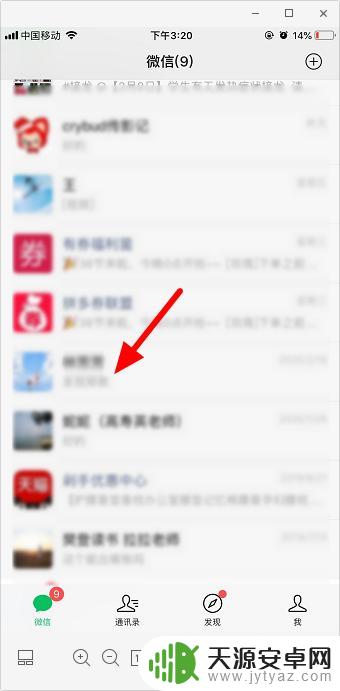
2.找到要截图的内容,按下手机上的截屏快捷键。苹果手机是:锁屏键+home键,屏幕左下方会出现一个小图,点击这个小图。
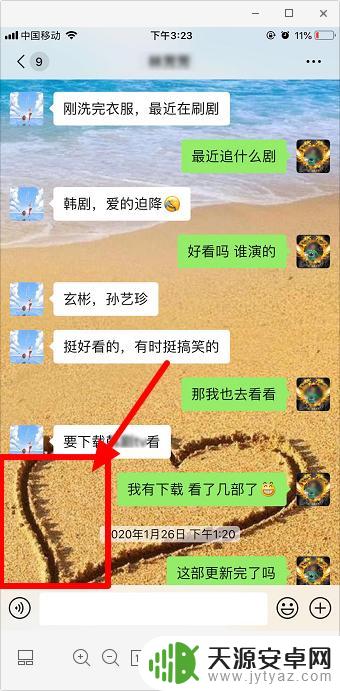
3.按住四个角往里面拖动,选取自己想要的部分,只留下一小块,然后点击 左上角“完成”。
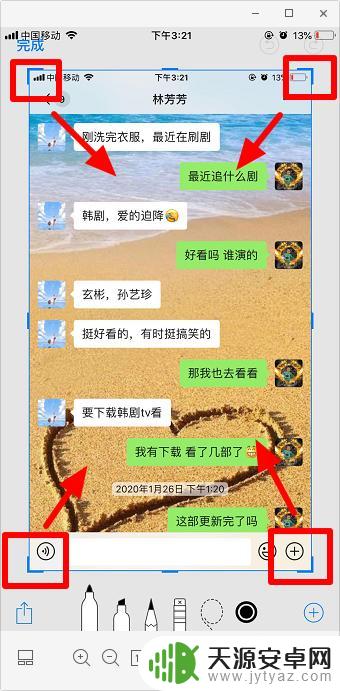
4.弹出提示框,点击“存储到照片”。
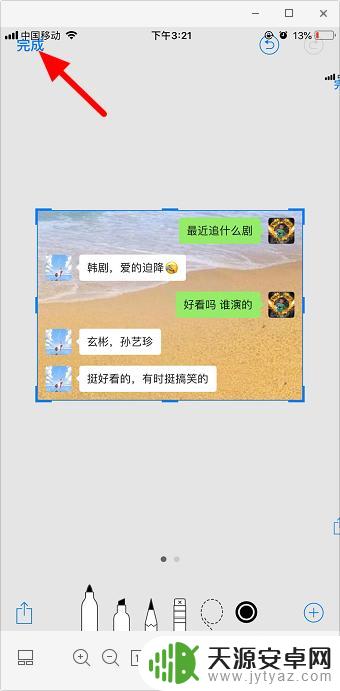
5.打开相册,就可以看到只截取一部分的图片了。
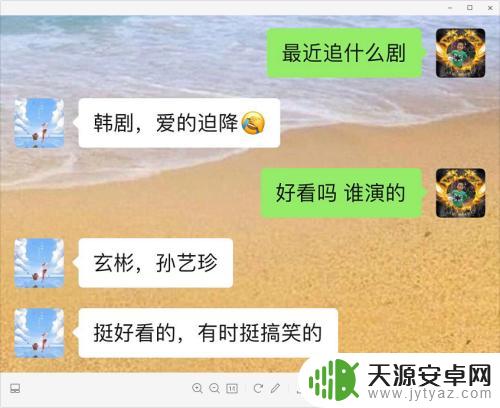
以上是关于手机微信截图只截取一行的方法,如果您遇到相同的情况,可以按照以上方法解决。










